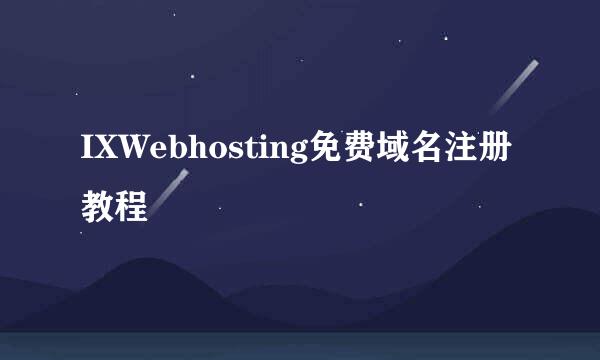爱普生L101打印机怎么设置打印照片
的有关信息介绍如下:
我们在使用爱普生打印机的时候,除了用打印机打印日常文件之外,还会用打印机打印照片,那么怎么设置打印照片的打印质量呢?下面就为大家介绍【爱普生L101打印机怎么设置打印照片】的步骤。
打开电脑,点击右下角的【程序图标区域】,弹出菜单,点击【打印机】图标;
弹出打印机工作菜单,点击顶部导航的【打印机】;
弹出打印机操作菜单,点击【打印首选项】;
弹出打印首选项对话框,在对话框中找到【照片或者优质照片选项】;
点击选中【照片或优质照片】,例如勾选优质照片;
选中后,点击底部的【确定】,完成,开始打印,这样就打印出照片的质量了;
以上就是【爱普生L101打印机怎么设置打印照片】的步骤,感谢阅读。
打开电脑,点击右下角的【程序图标区域】,弹出菜单,点击【打印机】图标;
弹出打印机工作菜单,点击顶部导航的【打印机】;
弹出打印机操作菜单,点击【打印首选项】;
弹出打印首选项对话框,在对话框中找到【照片或者优质照片选项】;
点击选中【照片或优质照片】,例如勾选优质照片;
选中后,点击底部的【确定】,完成,开始打印,这样就打印出照片的质量了;
版权声明:文章由 酷酷问答 整理收集,来源于互联网或者用户投稿,如有侵权,请联系我们,我们会立即处理。如转载请保留本文链接:https://www.kukuwd.com/answer/169113.html